更新於 2025-06-16
823 views
5分钟 阅读
雖然 Instagram 不像姊妹平台 WhatsApp 和 Facebook 那樣內建位置共享功能,但您可以進行一些調整,讓您的追蹤者隨時了解您的行踪。想了解這些調整嗎?那就繼續關注我們,了解在 Instagram 上發送位置資訊的 5 種方法吧。
重要更新: 若要在 Instagram 上分享您的 GPS 位置,您必須授予該應用程式存取您裝置上位置服務的權限。如果您尚未授予,請立即進入設定選單並進行必要的調整。
第 1 部分。如何在 Instagram 上向某人發送位置
如前所述,Instagram 應用程式沒有位置共享功能,但「搜尋」標籤可以很好地將你的 GPS 位置發送給追蹤者。這種方法非常簡單、免費,但並不受歡迎。以下是操作方法:
- 在手機上啟動 Instagram,然後點擊 搜尋 螢幕底部的圖示。
- 在搜尋欄中輸入位置,然後點選 查看所有結果 圖標訪問以下畫面:
- 接下來,選擇 地點 從顯示的介面頂部的功能表列中,將出現一個顯示所有相關結果的頁面。
- 點擊其中一個位置,然後點擊 飛機 圖示.
- 現在選擇您想要傳送位置資訊的追蹤者,然後點擊 傳送.
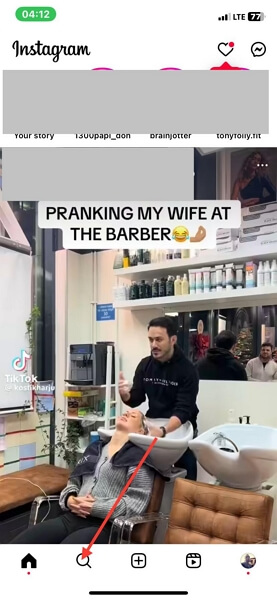
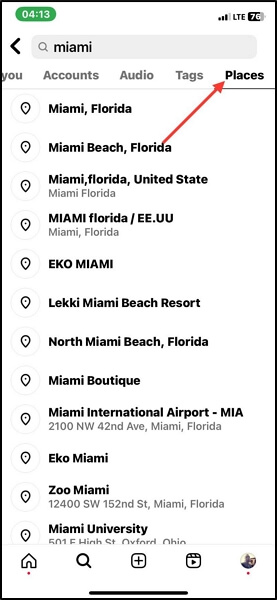
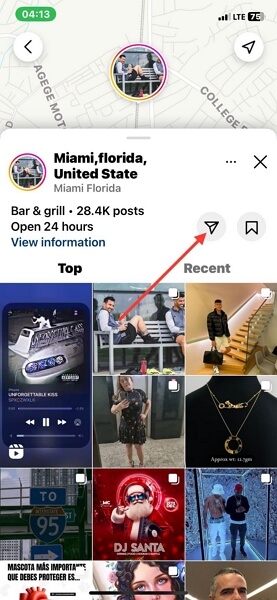
第 2 部分。如何透過 Google 地圖或 Apple 地圖發送 Instagram 位置
谷歌地圖和蘋果地圖都是基於位置的服務,非常適合搜尋陌生的地址並輕鬆導航。你還可以利用這些平台在 Instagram 和其他社群媒體管道上與你的聯絡人分享你的即時位置。
這兩個地圖平台的操作都非常簡單,所需的步驟也很簡單。但在分享每個平台的分步指南之前,以下是一些關於谷歌地圖和蘋果地圖的重要資訊:
- Google 地圖可與 Android 和 iOS 裝置完美相容。
- Apple Maps 是 iOS 裝置特有的。
現在,檢查並應用適合您裝置上的地圖平台的相應指南:
Google地圖
- 在手機上啟動最新版本的 Google 地圖並授予定位服務存取權限。
- 在搜尋欄中輸入您想要分享的位置或點擊圖釘圖示來分享您目前的位置。
- 之後,選擇 分享位置 並選擇 Instagram 應用程式作為您分享 GPS 數據的首選平台。
- 現在,點擊要與之共享位置的聯絡人,Instagram 將自動在聊天中新增您的位置。
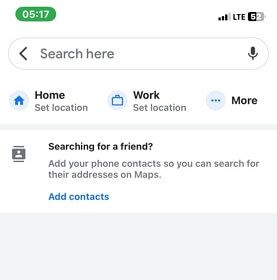
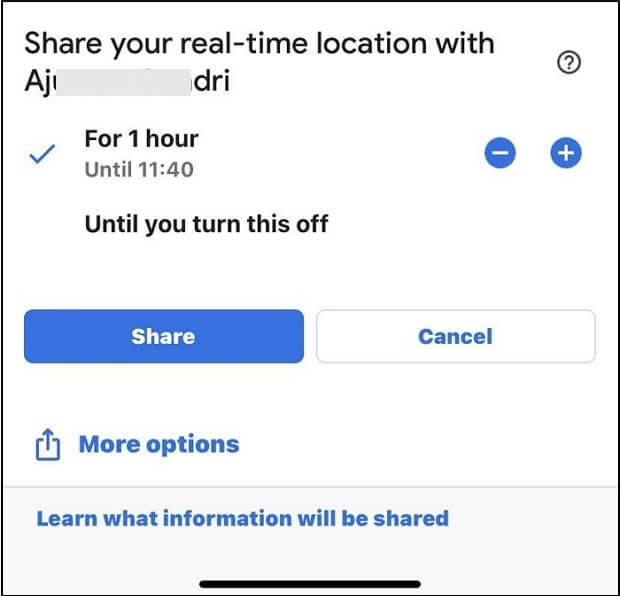
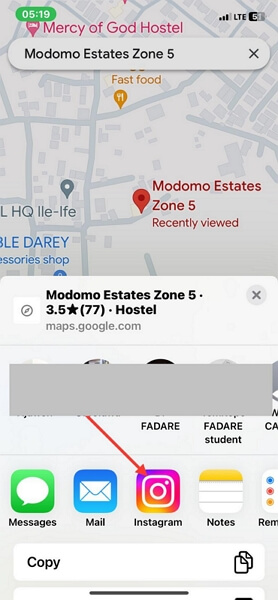
蘋果地圖
- 在您的 iOS 裝置上執行 Apple Maps,將出現以下畫面:
- 如果您尚未授予 Apple Maps 存取您的位置服務的權限,請點擊螢幕頂部的相應圖標,然後選擇 在“設定”中開啟.
- 之後,點擊 地點 並選擇 使用應用程式時.
- 現在,回到 Apple 地圖螢幕,向下滑動到 分享我的位置 圖示.點擊該圖標。
- 接下來,從顯示的應用程式中選擇 Instagram,然後點擊要與其共享位置的聯絡人。之後,點擊 分享.
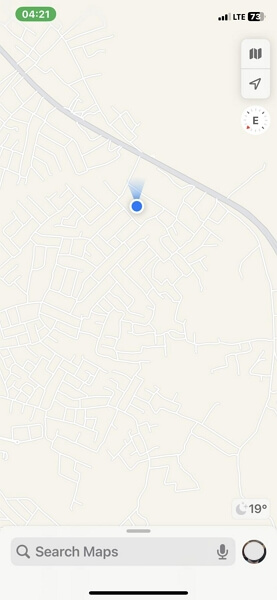
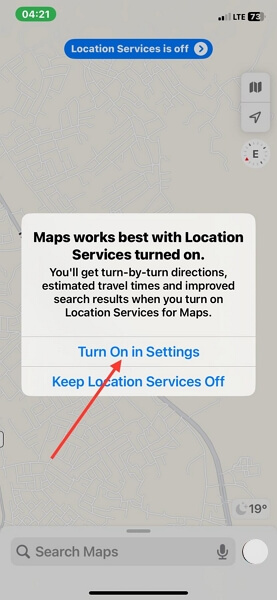
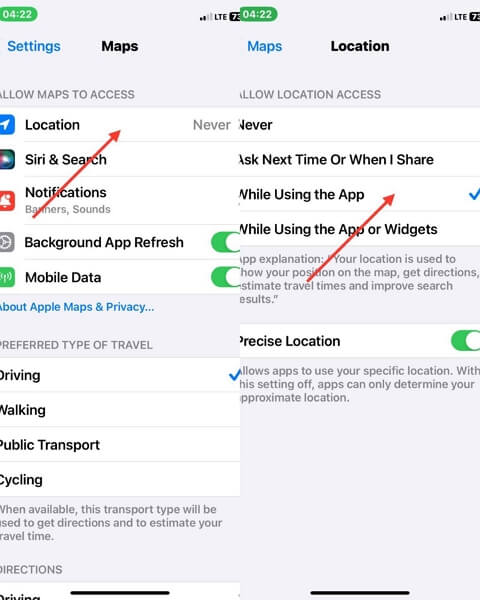
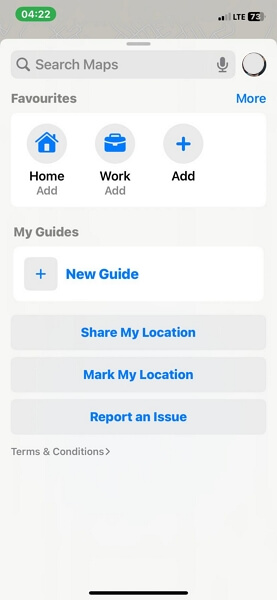

第 3 部分。如何在 Instagram 上發送與您所在位置不同的位置
也許你想跟朋友惡作劇,洩露你的行踪,或者想保密你的位置,不妨考慮偽造你的 GPS 信息,然後再在 Instagram 上分享給好友。要做到這一點,你需要一款位置欺騙軟體。它可不是普通的欺騙工具,而是一款提供一流服務的優雅軟體。
iWhere iPhone 位置更改器 是一款簡單有效的 iOS 欺騙工具,可模擬任何 iPhone 或 iPad 的 GPS 演算法。透過這款軟體,您可以輕鬆操控設備顯示任意位置。您也可以使用它來更改您常用社交媒體應用程式(例如 Instagram、Facebook 等)上的位置訊息,從而向追蹤者發送與當前位置不同的位置資訊。此外,當您需要在 Pokémon Go、Find My、Google Maps 以及其他裝置上基於位置的應用程式中偽造位置時,iWhere 也能派上用場。
主要特點
- 只需單擊即可在任何 iPhone 或 iPad 型號上操作您的 iOS GPS 演算法。
- 傳送至全球任何地區。
- 完全掌控您最喜愛的 AR 遊戲(例如 Pokémon GO)中的運動方向。
- 與 Windows OS 和 macOS 配合良好。
使用 iWhere iPhone 位置轉換器在 Instagram 上發送與您所在位置不同的位置的分步指南
首先,在電腦上下載並安裝 iWhere iPhone Location Changer。之後,啟動它並按照以下步驟向 Instagram 上的聯絡人發送虛假位置訊息:
步驟1: 使用 USB 連接線將 iPhone 連接到電腦,然後點擊 開始.

第 2 步: 然後點擊 修改位置 在快速啟動頁面上。

步驟3: 接下來,您將看到一個顯示您目前位置的地圖介面。若要變更位置,請導覽至左側邊欄並在搜尋欄中輸入位址。之後,點擊 確認修改.

步驟4: 現在,iWhere 會將您的位置變更為新選擇的區域。現在,您可以將該位置發送給 Instagram 聯絡人清單中的任何人。
第 4 部分:如何透過貼文在 Instagram 上分享位置
透過 Instagram 帖子,您可以告知好友清單中的好友您的位置。 Instagram 支援位置標籤,您可以將其添加到貼文中,以便您的聯絡人隨時了解您的位置或您過去去過的地方。
為此,您可以遵循以下逐步指南:
- 在您的裝置上開啟 Instagram 並登入您的帳戶。
- 從右向左滑動,將彈出以下畫面:
- 找到並點擊 郵政 按鈕。
- 從您的照片庫上傳圖片或視頻,然後點擊 下一個 在螢幕的右上角。
- 點選 下一個 再次繼續。
- 選擇 新增位置 在彈出的介面中,在搜尋欄中輸入位址。或者,您也可以從清單中選擇一個位置來新增您目前的 GPS。
- 最後,點擊 分享 即時發送 POST。
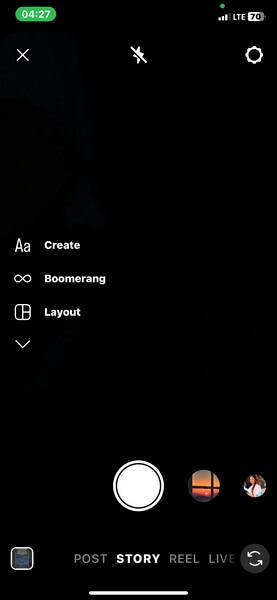
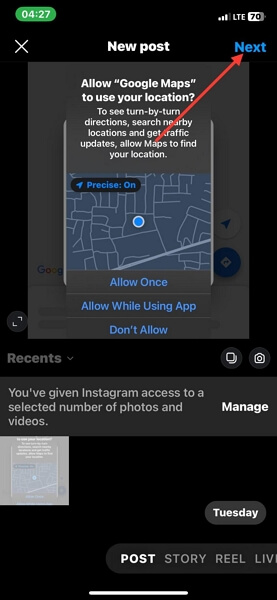
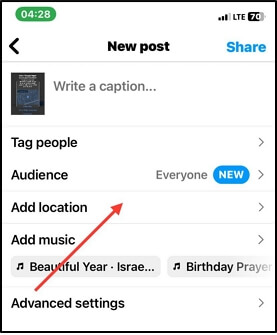
第五部分:如何在 Instagram 上建立和分享自訂位置
如果您在 Instagram 上經營企業,並希望在主頁上新增地點,您可以利用其姊妹平台 Facebook 來提供協助。 Facebook 讓您可以輕鬆地在 Instagram 主頁上建立和分享自訂地點。但是,您必須滿足將 Facebook 帳戶關聯到 Instagram 的條件才能使用此方法。
如果您符合此條件,請遵循以下步驟:
步驟1: 在手機上開啟 Facebook 並登入你的帳號。取得存取權限後,點選標有 你在想什麼? 建立帖子。
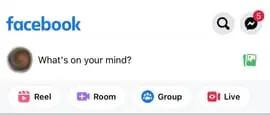
第 2 步: 在提供的空間中輸入您想要的內容,然後選擇 報到 從螢幕底部彈出的自訂按鈕。
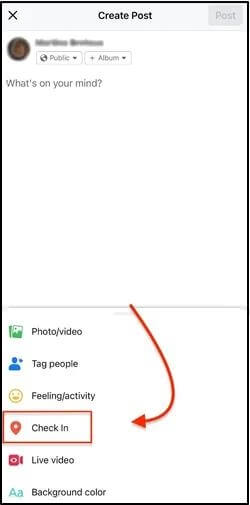
步驟3: 現在,授予 Facebook 使用你的位置的權限,並在搜尋欄中輸入你想要的地址。之後,點擊 + 在螢幕底部新增您的自訂位置。
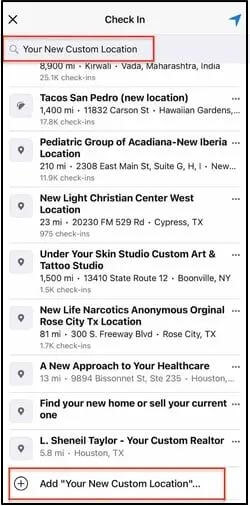
步驟4: 在下一個畫面上,點擊 保存自訂地點 圖示.您的 Facebook 帳戶和 Instagram 頁面應該立即開始顯示新自訂的位置。
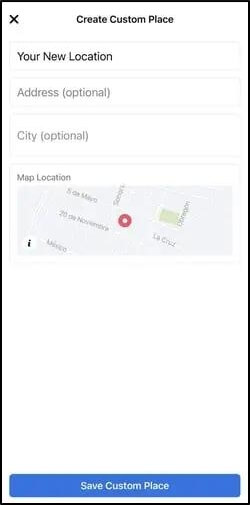
結論
有了這篇文章分享的終極指南,在 Instagram 上發送位置資訊現在比以往任何時候都更容易。在推薦的 5 種方案中,你打算用哪一種?無論你的答案是什麼,如果你想偽造自己的位置訊息, iWhere iPhone 位置更改器 是我們最推薦的選擇。它能讓你輕鬆隱藏自己的位置。
